游客发表
Bạn hoàn toàn có thể nâng cấp chất lượng hình ảnh TV của mình chỉ với một vài thay đổi nhỏ trong phần cài đặt hình ảnh. Từ những TV LCD phổ thông đến các dòng OLED và MicroLED cao cấp,ĐừngdùngchếđộhìnhảnhTiêuchuẩncủlịch thi đấu bóng chuyền việc tìm thấy và cài đặt đúng chế độ hình ảnh cho TV sẽ giúp cải thiện đáng kể chất lượng hiển thị cho mọi chương trình bạn đang xem.
Trang Cnet gợi ý cho bạn một số tips sau để nâng tầm chất lượng hình ảnh của TV mà không cần phải trang bị thêm các bộ chuyển đổi tốn kém.
Tìm đúng chế độ hình ảnh
Chế độ hình ảnh có ảnh hưởng lớn nhất đến tổng thể chất lượng hình ảnh của TV vì nó quản lý và kiểm soát các phần cài đặt nhỏ khác. Nếu bạn không thay đổi, hình ảnh của TV sẽ ở chế độ Tiêu chuẩn mặc định.
Chất lượng hình ảnh thường sẽ tệ nhất khi TV ở chế độ này. Vì vậy để hình ảnh TV được rõ nét, sống động và màu sắc sắc sảo hơn, việc chắc chắn cần làm là điều chỉnh chúng về các chế độ phù hợp như Cinema, Movie (hai chế độ để xem phim), Calibrated (hiệu chỉnh), Dynamic (sinh động), Filmmaker (nhà làm phim)…
 |
Chế độ Cinema/Movie thường cho chất lượng hình ảnh tốt hơn Tiêu chuẩn. Ảnh: Cnet. |
Điều chỉnh Đèn nền hoặc Đèn OLED
Hầu hết TV đều cho phép điều chỉnh chế độ đèn, tức cường độ sáng mà TV sẽ phát ra bên ngoài. Các cài đặt này thường được gọi là Điều chỉnh đèn nền hoặc Điều chỉnh đèn OLED, với các dòng TV Sony, chế độ này được gọi là Độ sáng.
Bạn nên điều chỉnh độ phát sáng của TV theo mức ánh sáng của phòng và sở thích cá nhân. Nếu đang ở một căn phòng sáng hoặc đang xem TV vào ban ngày, hãy tăng độ sáng của màn hình lên và ngược lại. Tuy nhiên về cơ bản, cần lưu ý những điều sau:
• Kiểm soát cường độ ánh sáng của màn hình
• Ánh sáng quá cao có thể gây nhức đầu hoặc mỏi mắt ở một số người và có thể gây lãng phí điện và giảm tuổi thọ TV.
• Ánh sáng quá thấp làm hình ảnh bị mờ và khó nhìn
Độ tương phản
Không giống với điều chỉnh đèn nền, độ tương phản là thao tác thay đổi cường độ của phần sáng hình ảnh. Hãy nhớ rằng nếu bạn điều chỉnh độ tương phản ở mức quá cao, các chi tiết gần trắng sẽ thành trắng, khiến cho các hình ảnh sáng màu như mây, khói sẽ biến mất trên màn hình.
Để điều chỉnh độ tương phản, đầu tiên bạn hãy tìm một bộ phim hay chương trình nào đó có những hình ảnh sáng màu như quả bóng chày, bầu trời, mây hoặc tuyết. Cơ bản, bạn cần tìm một khung hình có cả chi tiết sáng màu và các chi tiết khác đan xen để bắt đầu cài đặt độ tương phản.
Sau khi chọn được khung hình để làm tham khảo, bạn hãy tăng dần độ tương phản của TV lên cho đến khi các chi tiết màu sáng bị mất, sau đó giảm độ tương phản cho đến khi có thể nhìn thấy chúng trở lại, điểm giữa của khoảng này là điểm lý tưởng nhất cho độ tương phản.
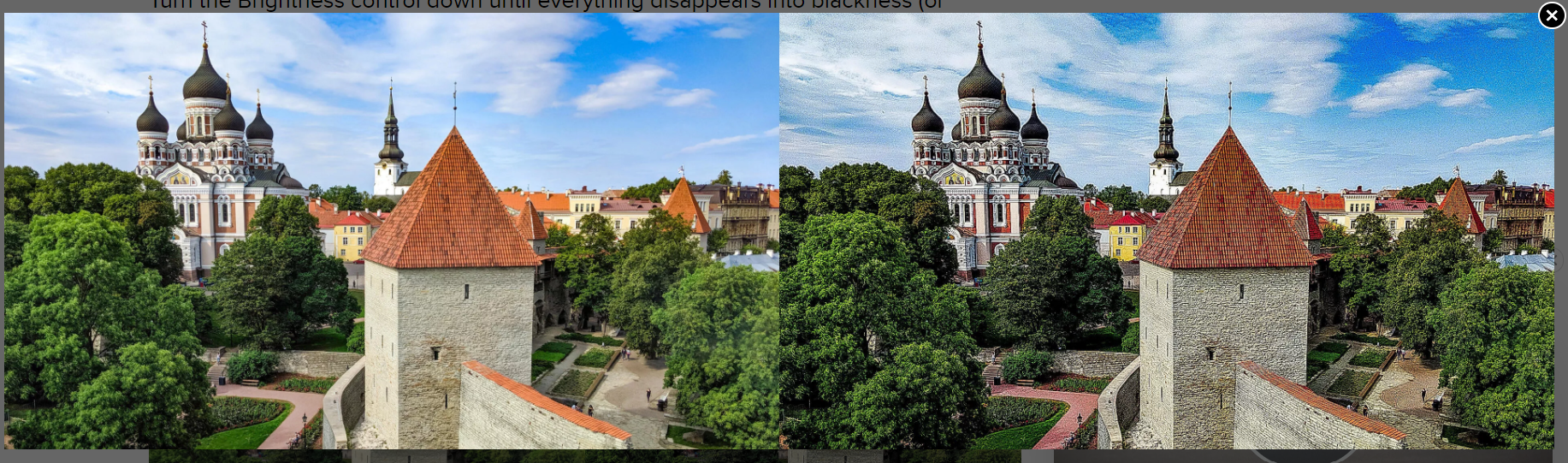 |
Bức tường của tòa nhà bên phải trông thô kệch hơn khi chỉnh Độ tương phản quá cao. Ảnh: Cnet. |
Độ sáng
Ngược với Độ tương phản, Độ sáng lại dùng để thay đổi độ tối của các chi tiết tối màu trong khung hình. Giống với hướng dẫn ở trên, bạn hãy đưa độ sáng về khoảng giữa của hình ảnh bắt đầu bị mờ không thể nhìn thấy và hình ảnh bắt đầu bị tối đen, đó sẽ là mức độ hợp lý nhất cho Độ sáng của TV.
Để điều chỉnh Độ sáng, bạn hãy tìm những khung hình sẫm màu, chẳng bạn như phim Aliens, Dark Knight hoặc các chi tiết như mái tóc, áo khoác màu tối. Tuy nhiên cần lưu ý, phim trắng đen sẽ không hiệu quả để điều chỉnh Độ sáng.
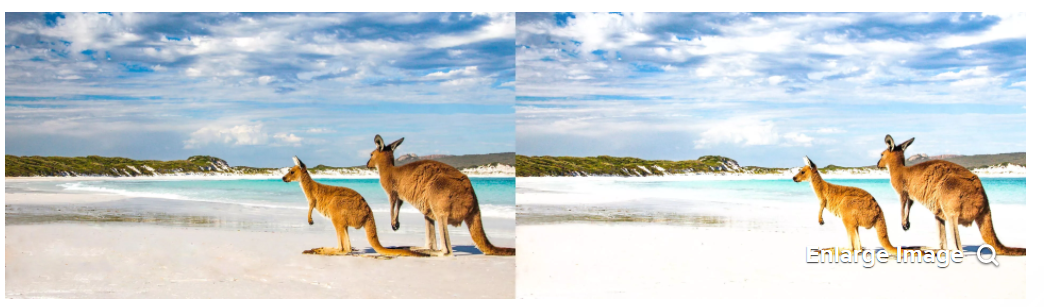 |
Nếu chỉnh sáng quá mức, các hình ảnh mây trời, sóng biển sẽ bị nhòa như trong ảnh bên phải. Ảnh: Cnet. |
Độ sắc nét
Trên thực tế, việc thay đổi Độ sắc nét không cải thiện độ nét của hình ảnh mà chỉ giúp làm nổi bật các góc cạnh của chi tiết, làm cho các đường nét trông nổi bật hơn.
Tuy nhiên, điều này sẽ làm giảm độ thực của hình ảnh, khiến hình ảnh trông giả tạo và thô hơn, với ít các chi tiết tinh tế.
Vì vậy, lời khuyên là bạn nên giảm Độ sắc nét của TV xuống, một số TV thậm chí cho chất lượng hình ảnh tốt nhất khi ở mức 0 của độ sắc nét, một số khác trông đẹp nhất trong khoảng 10-15%.
Màu sắc
Nhìn chung, màu sắc của TV thường đã gần ở mức chuẩn khi bạn cài đặt thiết bị ở chế độ Cinema/Movie.
Bạn có thể trải nghiệm chương trình mà không cần phải điều chỉnh gì thêm, hoặc có thể làm thêm một vài thao tác nhỏ để có được chất lượng màu sắc tốt nhất như điều chỉnh độ bão hòa màu sắc hoặc cường độ xanh/đỏ của hình ảnh.
Nhiệt độ màu hoặc cân bằng trắng
Color temperature (nhiệt độ màu) là phần tùy chỉnh khó, bởi vì não của bạn thường đã quen với chế độ màu hiện tại của TV, nên bất cứ thay đổi gì cũng sẽ khiến bạn cảm giác điều gì đó bị sai.
Thực tế, nhiệt độ màu sẽ là phần bạn cảm thấy khác đi đầu tiên khi đổi TV về chế độ Cinema/Movie. Hình ảnh sẽ trở nên “ấm” hoặc “đỏ” hơn khi ở hai chế độ này, nhưng đó mới là chế độ chuẩn với hầu hết TV, chỉ là bạn đang xem TV với nhiệt độ màu không đúng, trong thời gian quá lâu.
Hãy chuyển TV về chế độ màu ấm hơn và giữ như vậy trong vài ngày. Nếu vẫn không quen với tùy chỉnh mới, bạn có thể chuyển TV về chế độ Tiêu chuẩn mặc định của nhà sản xuất.
Tắt chế độ Motion interpolation/smoothing
Tính năng Motion interpolation hay Motion smoothing (làm mượt hình ảnh) là chế độ mà các TV đời mới tự động thêm các khung hình chèn vào các khung hình có sẵn, nhằm tăng số khung hình/giây hiển thị.
Chế độ này phù hợp với các chương trình thể thao, đòi hỏi sự chuyển động liện tục của hình ảnh. Tuy nhiên, tính năng này lại không hiệu quả khi xem phim, đặc biệt là phim điện ảnh, nơi các nhà làm phim đã tính toán tốc độ khung hình/giây đáp ứng ý đồ của nội dung phim.
Những TV đời mới thường tự động bật tính năng làm “mượt” này khi ở chế độ Tiêu chuẩn. Vì vậy, nếu cảm thấy hình ảnh của bộ phim bạn đang xem không thực hoặc các chuyển động của nhân vật có vẻ gượng gạo, hãy tìm và tắt chế độ Motion interpolation/smoothing, bạn sẽ cảm nhận mọi thứ hoàn toàn khác.
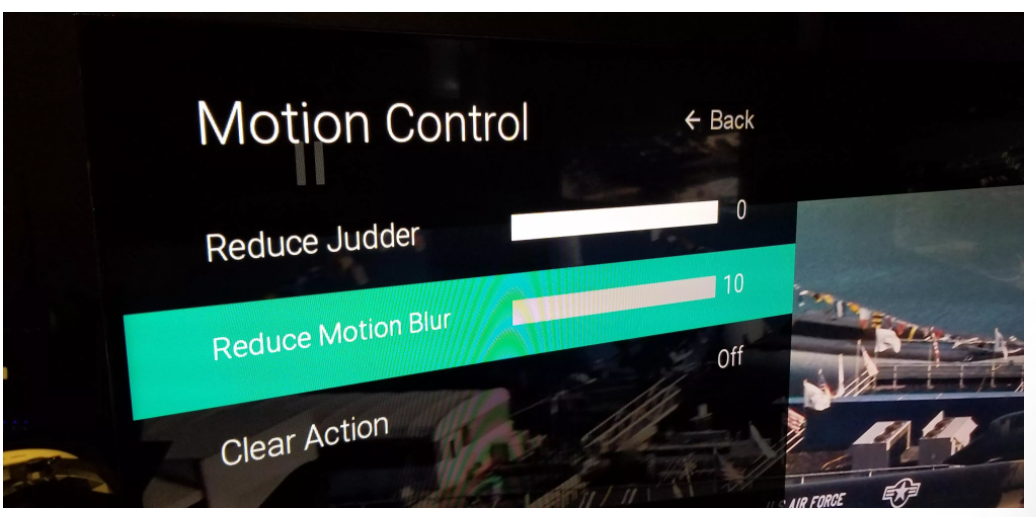 |
Tắt tính năng làm mượt sẽ giúp bộ phim bạn đang xem sống động và thực tế hơn. Ảnh: Cnet. |
Tắt chế độ Game
Ngoài tính năng làm mượt, những TV hiện đại còn được trang bị khả năng tăng độ phản ứng, gọi là Input lag. Đây là chế độ giúp cho việc chơi game trên TV nhạy và nhanh hơn, bằng việc giảm thiểu độ trễ từ thao tác tay đến phản ứng hình ảnh trên màn hình.
Tuy nhiên, tính năng này lại có thể “kìm hãm” một số chế độ liện quan đến chất lượng hình ảnh, vì vậy nếu bạn mới mua TV nhưng không thấy hài lòng với khả năng hiển thị, hãy thử tìm phần cài đặt Game mode và tắt tính năng Input lag này đi.
Khác
Cuối cùng, ngoài những gợi ý ở trên, hãy chắc chắn rằng bạn đã kết nối các thiết bị nguồn như streaming stick, cable/satellite box tương thích với độ phân giải của TV, ví dụ thiết bị 4K phải đi với TV 4K và tương tự cho các dòng TV khác.
Thông thường, các bộ nguồn và TV đã được kết nối tương ứng tuy nhiên, sẽ không phí thời gian nếu bạn kiểm tra lại một lần nữa, bởi vì một màn hình 4K sẽ không thể phát ra những hình ảnh tốt nhất nếu không được kết nối với một bộ phát 4K.
Theo Zing/CNET

Sử dụng smartphone đang cắm sạc trong lúc tắm, cô gái bị điện giật tử vong
Một cô gái trẻ người Nga đã bị điện giật dẫn đến tử vong do sử dụng smartphone đang cắm sạc trong nhà tắm. Con trai 4 tuổi của cô gái này đã phải chứng kiến khoảnh khắc đau đớn của mẹ mình.
相关内容
- Soi kèo góc Al Okhdood vs Al Fayha, 20h55 ngày 16/1
- Ông trùm game FPS mobile – Crossfire Lengends lộ ngày ra mắt chính thức
- Ai đứng sau việc Phong Vũ mở rộng thị trường ra miền Bắc và miền Trung?
- Phát hiện doanh nghiệp khai giá ô tô thấp để trốn thuế
- Nhận định, soi kèo Atalanta vs Juventus, 2h45 ngày 15/1: Khó cho chủ nhà
- Chủ tịch cũ của Qualcomm đang tìm cách mua lại công ty với sự giúp đỡ của SoftBank
- Call of Duty 2017 chính thức lộ diện, trở về với cội nguồn Thế chiến thứ 2
- Robocon 2018: Luật thi đấu cho các robot ném còn thế nào?
随机阅读
- Siêu máy tính dự đoán Chelsea vs Bournemouth, 02h30 ngày 15/01
- 6 game mobile Trung Quốc siêu đỉnh sẽ mở cửa thử nghiệm trong tháng 4
- Thảo luận tránh rò dữ liệu vì hủy, bỏ tài sản CNTT
- Cựu nữ Giám đốc Misfit nhận chức Giám đốc Facebook Việt Nam
- Siêu máy tính dự đoán Inter Milan vs Bologna, 2h45 ngày 16/1
- Facebook chiếm gần 70% giao dịch thương mại điện tử ở Việt Nam
- [LMHT] Metagame thay đổi: Gươm của Vua Vô Danh trở lại
- Mùa hè đã đến: Cơn ác mộng thường niên của game thủ nước ta đã quay trở lại
- Soi kèo góc Al Hilal vs Al Fateh, 22h05 ngày 16/1
- Esport Việt Nam sẽ bắt kịp thế giới
- Malaysia bắt 6 người Trung Quốc trong đường dây đánh bạc, cá độ quốc tế trực tuyến
- Tháng 5 này, game thủ Việt sẽ có cơ hội trải nghiệm miễn phí siêu phẩm Overwatch
- Nhận định, soi kèo Farense vs Benfica, 03h15 ngày 15/1: Không có cơ hội cho chủ nhà
- 10 xe bán chạy tháng 3: Nissan X
热门排行
- Nhận định, soi kèo Elche vs Atletico Madrid, 03h30 ngày 16/1: Atletico nhọc nhằn đi tiếp
- BlackBerry kiện Facebook vi phạm bản quyền
- Người dùng phàn nàn lỗi vệt đỏ lạ trên màn hình Galaxy S8
- Spotify là gì mà 'hot' đến vậy?
- Soi kèo góc West Ham vs Fulham, 2h30 ngày 15/1
- Philippines đang tìm kiếm những hình phạt khắt khe cho tội phạm về tiền mật mã
- Phát hiện ổ rác thải toàn bo mạch điện tử nhập trái phép vào Việt Nam
- Bộ đôi Galaxy S8 và S8 Plus có lượng đặt hàng khủng tại Việt Nam
- Nhận định, soi kèo Herediano vs Guanacasteca, 09h00 ngày 16/1: Chủ thắng trận, khách thắng kèo
- Ông trùm game FPS mobile – Crossfire Lengends lộ ngày ra mắt chính thức
